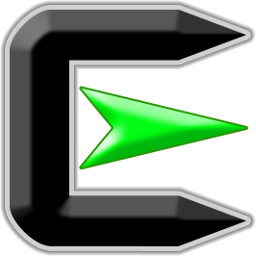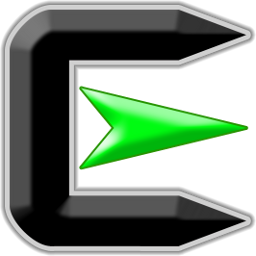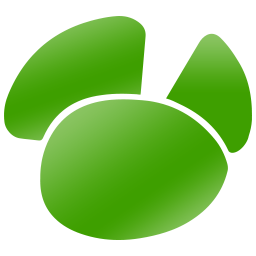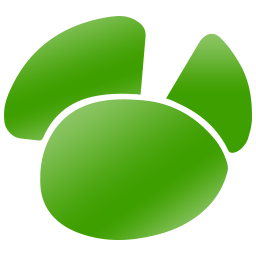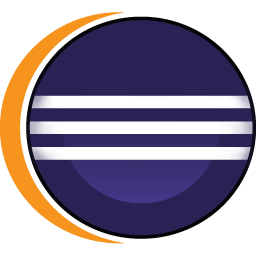触动精灵编辑器(TouchSprite Studio)
v3.0.6 官方版大小:49.2 MB 更新:2025/01/03
类别:其他软件系统:WinAll
分类分类

大小:49.2 MB 更新:2025/01/03
类别:其他软件系统:WinAll
TouchSprite
Studio是一款非常专业且优秀的触动精灵编辑器,专门为广大脚本开发者精心设计,可帮助用户快速在电脑端进行集成开发,集多个功能于一体,包括脚本编辑、工程管理、函数补全、关键字高亮、函数库高亮、远程调试等功能,该编辑器基于LUA语言编译开发,您也可以通过该软件基于LUA语言编写出适用于各类APP的辅助脚本,提供了多个不同的快捷键,便于您快速进行编译操作,编写出的脚本完全模仿人手的正常点击,安全无风险,可放心进行使用,需要的话就赶快下载吧!
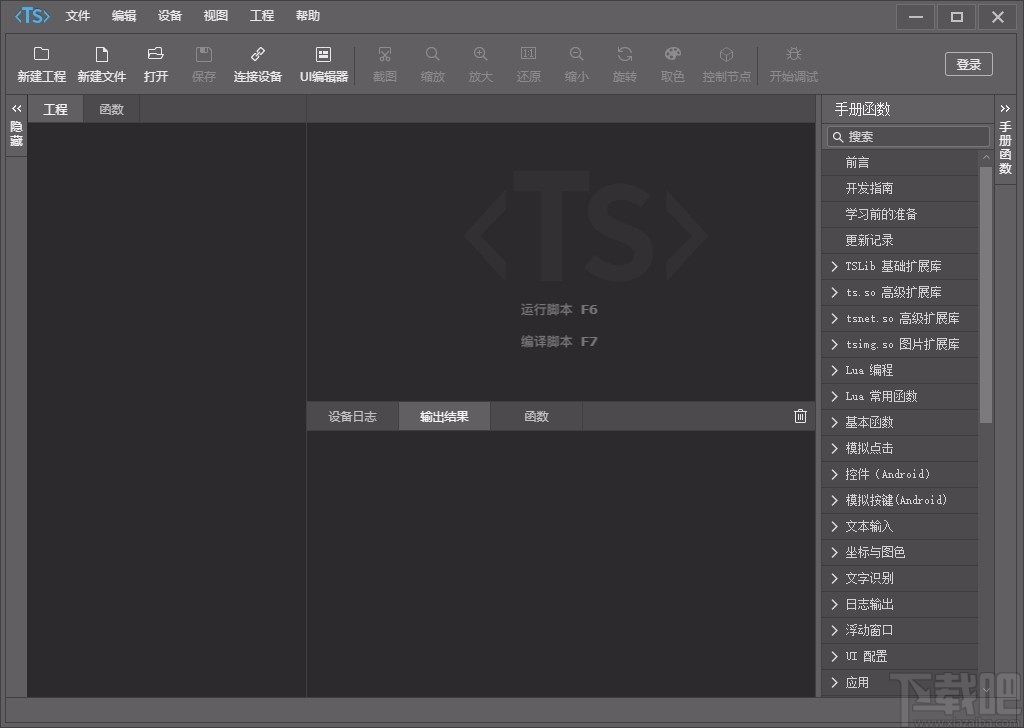
触动精灵脚本编辑器由触动官方平台提供的基于LUA语言的脚本编译开发工具。编辑器不支持windows xp或低于windows xp的版本,推荐使用win7系统利用《触动精灵》开发工具,用户可以基于lua语言,编写出适用于各类app的辅助脚本。例如在游戏中实现自动完成日常任务、在工具类app中实现自动点击等等操作,而且脚本完全模仿人手的正常点击,安全无风险。用户编写的游戏类lua脚本,还可以放在《帮你玩》交易平台上出售盈利。
触动精灵脚本编辑器(TouchSprite Studio)支持函数自动补全、函数提示、关键字高亮、文件传送、远程运行、自动缩进等常用功能,已内置所有至最新版本触动精灵扩展函数,推荐使用。
发送脚本文件到移动设备
联机运行脚本
触动精灵扩展函数高亮
触动精灵扩展函数自动补全
对脚本进行二进制编译
与游戏脚本配合,可以实现自动做日常任务、自动挂机、自动刷副本等多项功能,满足玩家刷积分、刷装备等不同需求,让玩家摆脱单调、枯燥的游戏内容;
与其他APP的脚本配合,能够轻松实现部分自动化操作。手动点击稍慢,错过叫车抢单?测试软件很累,想要自动点击?群发消息很多,如何一键完成?有触动精灵,问题迎刃而解!助你完成秒速抢单、自动化测试、自动发送消息等操作;
只要你想、只要你做,触动精灵可以帮你实现更多方便好用的功能。
端口号说明
如果使用的是触动端口号则默认为 50005,模拟器、真机、iOS 设备端口号都为 50005,非模拟器端口号。
如果使用的是积木编程(LuaBox)则端口号为 50007,模拟器、真机设备端口号都为 50007,非模拟器端口号,使用节点控制需要先连接到积木编程方能使用。
登录
点击右上角的【登录】按钮 - 输入开发者平台账号、密码 - 选择需要使用的 Acess Key - 点击【确定】,如果没有开发者平台账号、密码请在开发者平台进行注册。
登录后才能连接设备、截图、运行代码。
如果连接超过 5 台设备,连接新设备将无法连接。可以登录 https://account.touchsprite.com/access-key 点击【设备】-【清空设备】清空已连接的设备,目前 v3.0.5 及其以上版本 IDE 已内置此功能,请点击【文件】 - 【设备】 - 【清空 Key 绑定设备】清空已连接的设备。
连接设备
点击【连接设备】按钮会显示和电脑在同一局域网下有客户端授权并且开启触动服务开关的的设备 IP 列表,双击需要连接的设备 IP 或者选择 IP 点击下方的【连接】按钮都可以连接到设备,点击【刷新】按钮可以刷新设备 IP 列表。
IDE 连接设备需要是局域网(设备和电脑连接同一个路由器,设备和电脑 IP 前三段相同才是局域网,设备 IP 请在触动精灵 - 更多/我的账号 - 设备信息中查看),非局域网模拟器请开启网桥或者使用蒲公英再试。
v3.0 版本 IDE 不支持使用 USB 进行连接 iOS 设备,仅支持局域网或者使用蒲公英进行连接。
连接模拟器请注意看以下内容
v3.0 版本 IDE 连接模拟器不支持 ADB 进行连接,仅支持开启网桥或者使用蒲公英进行连接,具体使用方法详如下,使用蒲公英后在 IDE 的设备日志将无法显示 nLog 返回值。
第一种方法:
使用蒲公英进行连接,请点击这里查看使用方法,推荐使用第一种方法进行连接。
第二种方法:
雷电/夜神模拟器设置局域网的方法: 打开模拟器后点击设置 ->点击网络设置->开启网络桥连->IP 设置选择 DHCP->安装驱动->点击保存设置->重启模拟器。
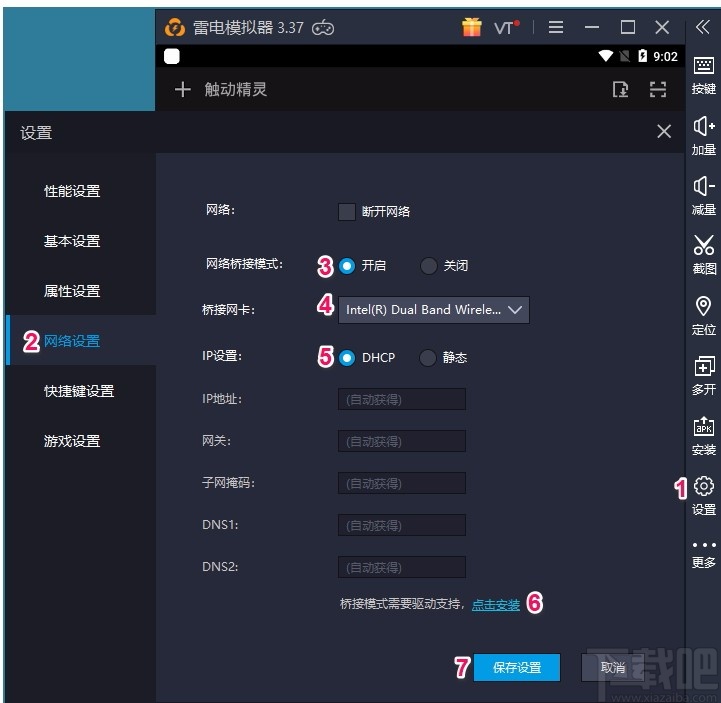
输入雷电模拟器显示的 IP 即可连接 IDE 及抓色器。
设置截图方向
在连接设备页面可以设置屏幕方向:竖屏、横屏。
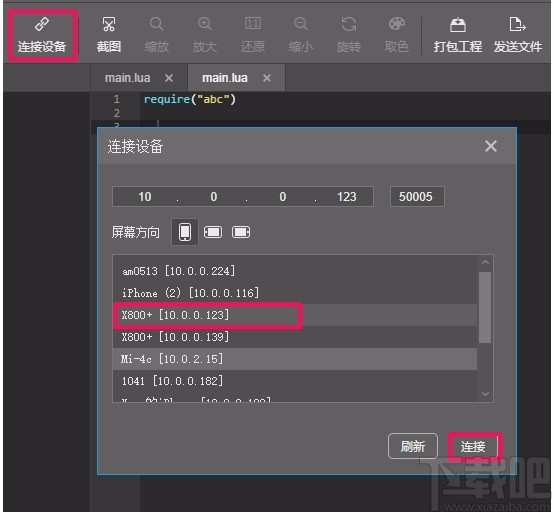
导入工程
点击【文件】 - 【导入工程】 - 选择需要导入的工程文件夹 - 【确定】,可以将旧版 IDE 工程文件导入到新版工程列表中。
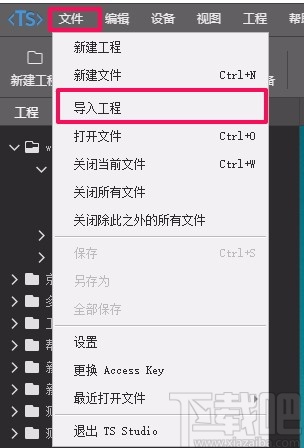
新建工程
点击【新建工程】 - 输入工程名称 - 【确定】,工程列表中会显示新创建的工程名称。
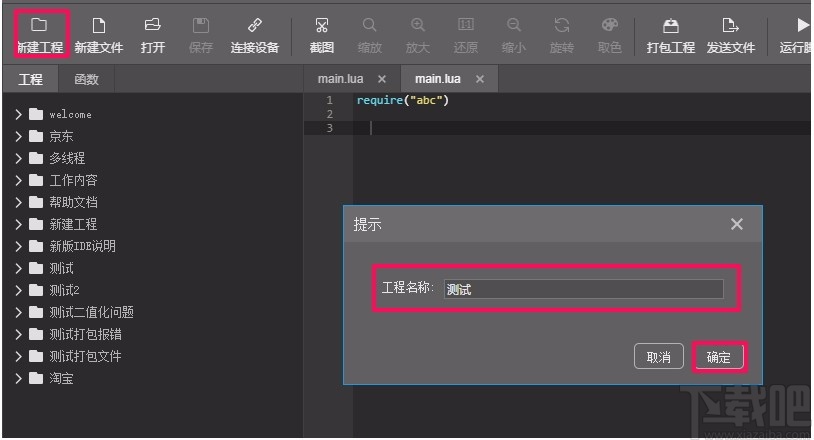
导入文件到工程
选择需要添加的工程 - 鼠标右键 - 【导入工程到文件】 - 选择需要添加的文件 - 【打开】,IDE 会按照文件格式将文件自动添加到源码、资源、插件下。
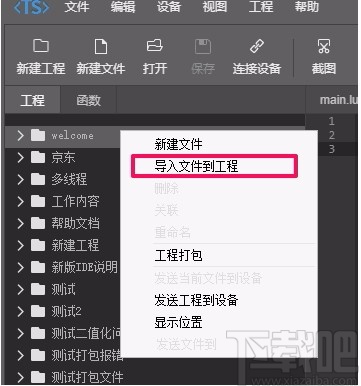
调用子文件夹下的文件
仅支持v3.0.1及其以上版本
1.在工程文件夹下手动创建文件夹。
2.将需要调用的文件添加到创建的文件夹下。
3.鼠标右键点击【刷新】。
4.选择添加的文件或者子文件夹 - 鼠标右键点击【全部关联】。
5.将工程发送到设备即可。
具体函数调用方向详见 require 调用子文件夹下文件。
关联
选择工程下的文件 - 鼠标右键 - 【关联】/【取消关联】。
选择工程/源码、资源、插件、子文件夹 - 鼠标右键 - 【全部关联】/【全部取消关联】。(v3.0.1 及其以上版本支持)。
取消关联的功能是此文件在工程中不会被删除但是在工程打包及发送工程到设备将被忽略,不进行操作,取消关联后文件名称将增加删除线;如果想恢复为关联状态可以选择取消关联的文件 - 鼠标右键 - 【关联】。
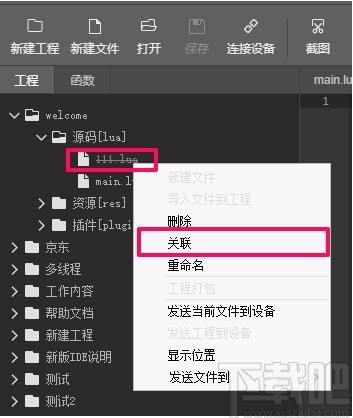
注意
从 v3.0.0 版本升级到3.0.1及其以上版本后所有工程下的文件会设置为取消关联状态,可以选择工程 - 鼠标右键点击【全部关联】进行关联文件。
截图
连接设备成功后才能进行截图。
点击【截图】会截图当前页面的画面。
点击【取色】按钮会显示取色面板,再次点击【取色】则取色面板会隐藏。
取色快捷键
Ctrl+鼠标左键
取色面板其他按钮对应的功能
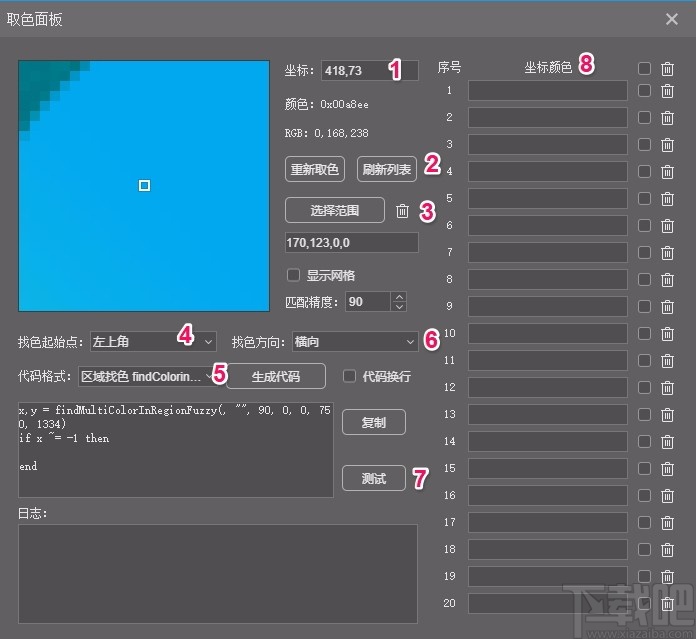
1.点击坐标输入框 - 输入坐标并回车会显示坐标对应的颜色。
2.刷新列表
功能为 打开图片一进行取色,打开图片二点击刷新列表并进行取色,再次再打开图片一,点击刷新列表,图片二取的坐标和颜色值会显示在图片一取色面板的坐标颜色列表中,意思是将多个图上取色的颜色值和坐标合并到一张图的取色面板上。
3.选择范围
点击【选择范围按钮】 - 鼠标左键滑动可以选择查找范围。
点击选择范围按钮下方的输入框可以自定义查找范围。
4.设置找色起始点:左上角、右上角、左下角、右下角。
5.选择代码格式共有六种。
6.设置找色方向。
7.点击【测试】按钮在日志窗口会显示已找到或者未找到。
8.坐标颜色列表,点击【删除】按钮可以删除不需要的颜色及坐标。
连接积木编程
此功能仅支持 v3.0.4 及其以上版本 IDE
在设备上打开积木编程无障碍开关,积木编程使用方式详见 https://www.touchsprite.com/docs/9099。
设备和电脑需要在同一局域网下(不是局域网请使用蒲公英,模拟器连接方法请点击这里)。
连接设备端口号修改为 50007。
打开【积木编程】 - 点击【我的】- 【IP端口】后显示的 IP 即为在 IDE 点击【连接设备】后需要输入的 IP - 将端口号修改为 50007 - 点击【连接】。
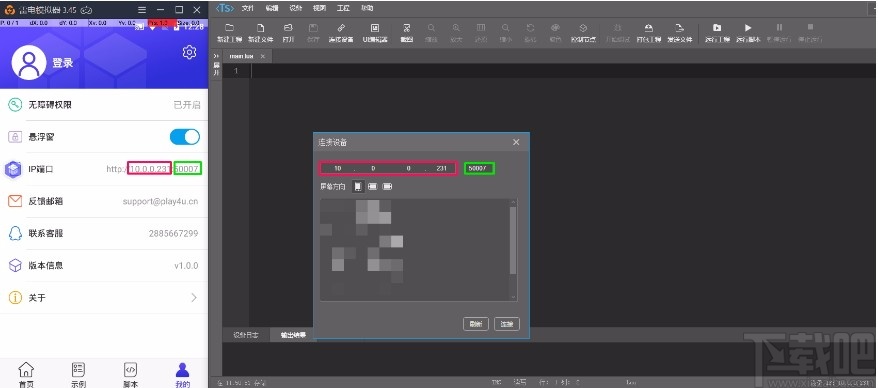
获取控件
连接成功后点击【控制节点】可以获取屏幕控件。
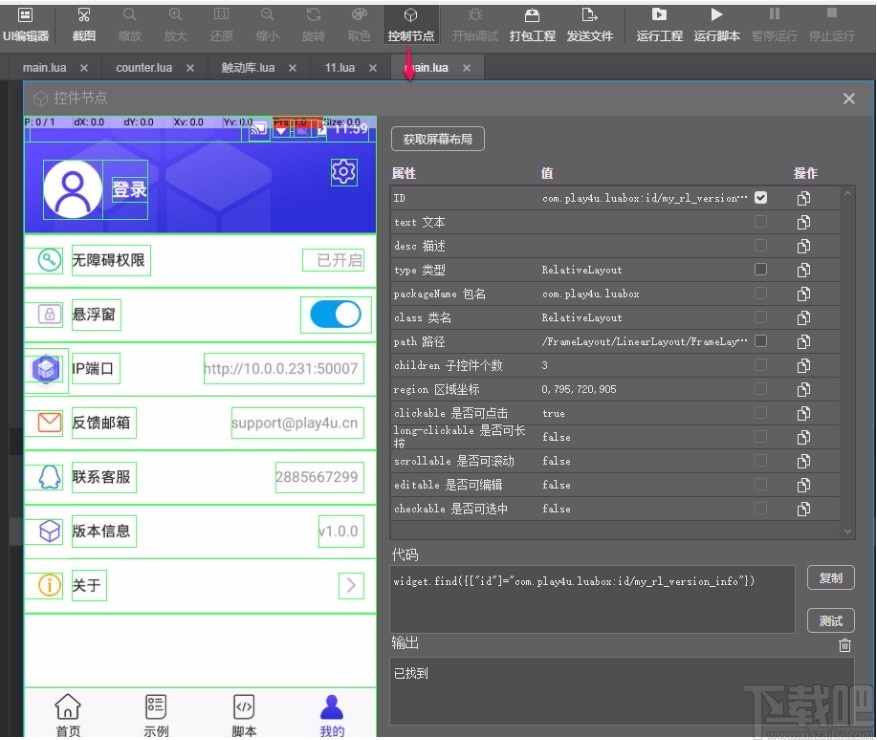
运行/停止脚本
连接成功后可以在 IDE 编辑代码,控制脚本运行/停止。
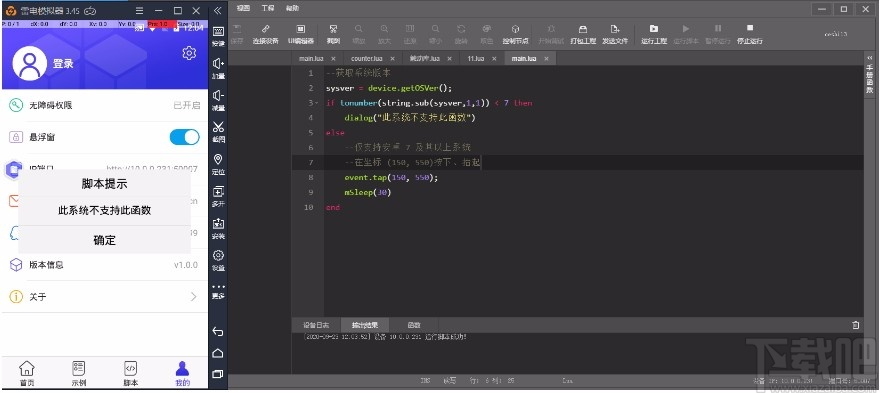
开发文档链接:https://luabox-book.touchsprite.com/
使用文档链接:https://www.touchsprite.com/docs/9099
断点调试
点击需要加断点行的左侧,点击后显示一个红色的圆心,点击上方的【开始调试】即可。
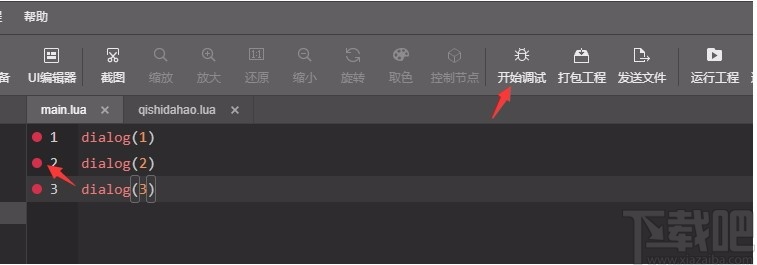
同时支持在 require 的文件中加断点,如 A 文件中调用 B 文件,可以在 A、B 两个文件中同时加断点,在 A 文件中点击【开始调试】,在 A、B 两个文件中的断点都会生效。
仅支持连接 iOS 标准版/专业版及安卓标准版,不支持连接其他产品。
安卓标准版需要登录账号并有 VIP 授权,可以在开发者平台的个人中心绑定触动安卓账号,赠送永久 VIP 授权,注意此账号与开发者平台账号不通用,需要在客户端单独注册或者在触动官网商城购买账号(购买账号无法在开发者平台绑定)。
1.新增导入工程的功能(文件 - 导入工程)
2.新增工程文件取消关联、关联的功能(工程 - 选择文件 - 鼠标右键 -关联/取消关联)
3.新增自动保存代码的功能(文件 - 设置)
4.新增运行脚本自动发送工程文件的功能(文件 - 设置)
5.新增修改工程打包路径的功能(文件 - 设置)
6.新增抓色器截图自动保存路径的功能(文件 - 设置)
7.新增切换 Acess Key 的功能(文件 - 设置)
8.新增函数手册,可以实时查看最新版本开发文档
Cygwin 其他软件808 KB2.873 官方版
详情Vbs To Exe 其他软件1.45 MB2.0.6 中文版
详情Visual Studio 2015 Community 其他软件5.8 GB免费版
详情Cygwin x64 其他软件832 KB2.873 官方版
详情sql数据库备份恢复助手 其他软件1.77 MB2.9.1 绿色版
详情Navicat for MySQL 其他软件17.34 MB11.2.15 中文版
详情jEdit 其他软件3.72 MB5.3.0 中文版
详情Aptana Studio 其他软件127.97 MB3.6.1 官方版
详情Navicat for MySQL 其他软件25.06 MB11.2.15 中文版
详情PhpStorm 其他软件154.45 MB10.0.1 官方版
详情Android Killer 其他软件19.87 MB1.3.1 绿色版
详情Wing IDE 其他软件53.01 MB5.1.5 官方版
详情Zend Studio 其他软件290.42 MB12.5.1 中文版
详情ActivePerl 其他软件26.26 MB5.20.2.2002 官方版
详情Free Pascal 其他软件40.01 MB2.6.4 官方版
详情VisualSVN 其他软件4.3 MB5.0.1 官方版
详情wxPython 其他软件14.56 MB3.0.2.0 免费版
详情Wing IDE 101 其他软件50.38 MB5.1.5 官方版
详情Redmine 其他软件3.45 MB3.1.0 免费版
详情CoolFormat 其他软件2.96 MB3.4 免费版
详情点击查看更多
Microsoft Visual Studio 2012 Ultimate 其他软件1.5 GB中文版
详情Microsoft Visual Studio 2013 Ultimate 其他软件5.8 GB中文版
详情Navicat for MySQL 其他软件25.06 MB11.2.15 中文版
详情SQL Server 2012 其他软件3.4 GB简体中文版
详情SQLite Expert Personal x64 其他软件21.1 MB4.0.0 免费版
详情Sublime Text 3 其他软件9.77 MBBuild 3211 官方版
详情Eclipse中文版 其他软件228.66 MB4.5.0 官方版
详情eclipse下载64位 其他软件212.64 MB4.6 官方版
详情PhpStorm 其他软件154.45 MB10.0.1 官方版
详情matlab 其他软件7.5 GB8.5 官方版
详情UltraEdit 其他软件73.98 MB25.10.0.50 中文版
详情Microsoft Visual Studio 2005 其他软件2.54 GB中文版
详情Visual Studio 2015 Community 其他软件5.8 GB免费版
详情Zend Studio 其他软件290.42 MB12.5.1 中文版
详情WinHex 其他软件4.8 MB19.3 中文版
详情Visual C++ 6 其他软件805 MB6.0 安装版
详情三菱PLC编程软件 其他软件227.64 MB8.86 官方版
详情STEP 7 MicroWIN 其他软件316.49 MB4.0.6.35 官方版
详情Unity3D 其他软件1024 MB4.3.4 官方版
详情Sublime Text 3 其他软件10.35 MBBuild 3211 官方版
详情点击查看更多
大神娱乐新版安装包2025 休闲益智61.5MBv7.2.0
详情欢乐拼三张手游专区2025 休闲益智61.5MBv7.2.0
详情欢乐拼三张腾讯棋牌2025 休闲益智61.5MBv7.2.0
详情97棋牌2025官方最新版 休闲益智61.5MBv7.2.0
详情是你棋牌正版2025 休闲益智61.5MBv7.2.0
详情欢乐拼三张无限钻石版2025 休闲益智61.5MBv7.2.0
详情够力七星彩奖表安装 生活服务44MBv3.0.0
详情jj游戏平台2025 休闲益智61.5MBv7.2.0
详情欢乐拼三张一样的游戏2025 休闲益智61.5MBv7.2.0
详情发条娱乐6.2.3版本2025 休闲益智61.5MBv7.2.0
详情快乐炸翻天免费版 休闲益智0MBv1.0
详情欢乐拼三张赢金币2025 休闲益智61.5MBv7.2.0
详情欢乐拼三张微信登录版2025 休闲益智61.5MBv7.2.0
详情欢乐拼三张无限钻石2025 休闲益智61.5MBv7.2.0
详情天天炸翻天手机版版本大全 休闲益智61.5MBv7.2.0
详情宁波游戏大厅奉化双扣2025 休闲益智61.5MBv7.2.0
详情欢乐拼三张新春版2025 休闲益智61.5MBv7.2.0
详情欢乐拼三张所有版本2025 休闲益智61.5MBv7.2.0
详情2025牛牛金花手机棋牌 休闲益智61.5MBv7.2.0
详情欢乐拼三张竖屏2025 休闲益智61.5MBv7.2.0
详情点击查看更多